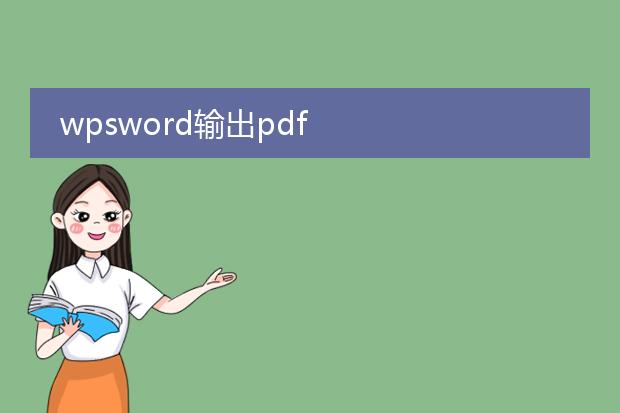2024-12-25 15:40:31

《wps输出为
pdf时页面设置》
在wps中,将文档输出为pdf时,页面设置很重要。
首先,打开要转换的文档。点击“文件”,选择“输出为pdf”。在弹出的对话框中,有页面范围选项,可以选择全部页面、当前页面或者自定义的页面范围。
对于页面大小,如果原文档页面大小符合需求,一般无需调整;若要更改,可提前在文档的页面布局设置里调整纸张大小,如a4、a3等,再输出为pdf。
布局方面,原文档中的页边距等布局设置会被保留到pdf中。如果想在pdf中横向显示,可先在wps中将文档页面设置为横向布局,再输出。通过这些简单的操作,就能得到符合需求的pdf文件。
wps怎么设置pdf打印页面方向

《wps设置pdf打印页面方向》
在wps中设置pdf打印页面方向很简单。首先,使用wps打开需要打印的pdf文件。然后,点击“文件”菜单中的“打印”选项,或者直接使用快捷键ctrl+p。在打印设置窗口中,找到“方向”设置区域。这里有“纵向”和“横向”两个选项。如果pdf内容适合竖着打印查看,就选择“纵向”;若内容横向排版更合适,例如一些宽表格或者横向的图片较多的情况,则选择“横向”。选择好方向后,还可以对其他打印参数如纸张大小、打印范围等进行调整,最后点击“确定”即可按照设置的页面方向打印pdf文件。
wps怎么设置pdf打印

《wps设置pdf打印》
在wps中设置pdf打印十分便捷。首先,使用wps打开要打印的pdf文件。然后点击左上角的“文件”菜单,选择“打印”选项。
在打印设置界面,可以选择打印机。接着对打印范围进行设定,如全部打印、当前页或者指定页码范围。页面设置里能调整纸张大小、方向(横向或纵向)。若想要双面打印,可在相关设置中进行选择。
同时,还可以调整打印的份数。对于打印质量,根据需求选择高、中、低等不同的分辨率。最后,确认所有设置无误后,点击“确定”按钮,wps就会按照设置开始pdf文件的打印任务。
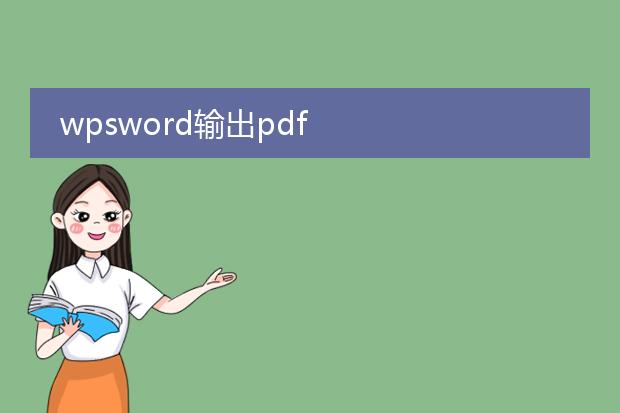
《wps word输出pdf的便捷操作》
在日常办公与学习中,将wps word文档输出为pdf格式十分实用。
首先,在wps word中打开需要转换的文档。然后,点击“文件”菜单。在下拉选项中,可以直接找到“输出为pdf”选项。点击后,wps会自动进行转换过程。
在此过程中,我们还能对输出的pdf进行一些简单设置。例如,可以设置页面范围,是输出全部页面还是特定的页面。也能调整pdf的质量等参数。转换完成后,会提示保存的位置。这样输出的pdf文档保持了原word文档的排版格式,无论是用于分享、打印还是防止他人随意修改内容,都非常方便,大大提高了文档的通用性和安全性。